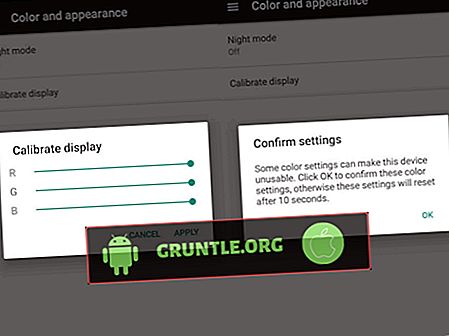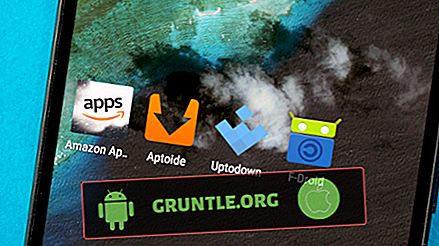모바일 장치의 성능 문제는 일반적으로 장치의 메모리가 부족한 경우와 같은 메모리 문제와 관련이 있습니다. 기기가이 상태에 도달했을 때 표시되는 일반적인 증상에는 성능 저하 또는 느린 성능, 앱 사용시 지속적인 지연, 정지 및 임의 충돌이 포함되지만 이에 국한되지는 않습니다.
메모리 문제 외에도 앱 결함 및 결함있는 업데이트는 모든 장치에서 유사한 증상이 발생할 수 있습니다. 이러한 문제 중 일부가 하드웨어 결함과 관련이있는 경우도 있습니다. 이 게시물은 iPhone 6s Plus에서 이러한 문제를 해결하므로 앞서 언급 한 문제를 해결하려고하면 도움이 될 수 있습니다. 가지고있는 것이 메모리 문제와 관련이 있는지 또는 iPhone 6s Plus의 물리적 또는 액체 손상으로 인한 것일 수 있는지 확인하십시오.
그러나 다른 문제가 발생하기 전에 장비에 다른 문제가있는 경우 iPhone 6s Plus 용으로 설정 한 문제 해결 페이지를 방문하십시오. Google은 해당 페이지에서 매주 해결하는 모든 문제를 나열하므로 이전에 이미 우려 사항을 해결했는지 확인하십시오. Google이 제안한 경우 제안한 솔루션을 사용하려고 시도해도 효과가없는 경우이 양식을 작성하여 문의 할 수 있습니다.
가능한 원인들
시간이 지남에 따라 장치를 사용하고, 수많은 복잡한 앱 및 멀티미디어 컨텐츠를 다운로드하여 설치 한 경우 이미 내부 스토리지의 성능이 저하되어 성능이 저하되었다고 말할 수 있습니다. 모든 장치는 오래됨에 따라이 상태에있을 수 있습니다. 처음에는 속도가 감소한 후 다음 며칠 또는 몇 주 안에 앱이 매우 느리게 반응하기 시작하고 화면이 느려지고 웹 사이트가 평소보다 더 길어 지거나 지속적으로 다운되거나 중단됩니다. 이들은 하드웨어 손상의 가능한 지표 일 수 있지만 일반적으로 근본 원인은 소프트웨어 계층에 있습니다.
iPhone에 물리적 또는 액체 손상을 초래할 수있는 이전에 실수로 떨어 졌거나 액체에 노출 된 적이없는 경우에도 일부 해결 방법을 시도하여 장비 속도를 높일 수 있습니다.
권장 해결 방법
메모리가 부족한 문제 일 수 있으므로 iPhone의 현재 메모리 상태를 확인하여 문제 해결을 시작할 수 있습니다. 이렇게하려면 설정-> 일반-> 정보 메뉴로 가서 남은 사용 가능한 저장 공간을 확인하십시오. 사용 가능한 공간이 1GB (기가 바이트)를 초과하면 메모리 부족으로 인해 문제가 발생할 가능성을 배제 할 수 있습니다. 사용 가능한 메모리 공간이 500MB보다 작 으면 문제가됩니다. 이 경우 iPhone의 여유 공간을 확보해야합니다. 옵션은 다음과 같습니다.
1. 불필요한 앱 / 콘텐츠를 제거하십시오.
더 이상 사용되지 않는 응용 프로그램, 메시지, 사진, 비디오 및 기타 컨텐츠는 iPhone 저장 공간이 너무 많아 삭제해야합니다. 사진 앱을 탐색하여 원하지 않는 사진 또는 메시지 폴더를 삭제하여 더 이상 사용되지 않는 오래된 메시지와 대화를 삭제할 수 있습니다. 오래된 대화 나 첨부 파일이 특정 시간 또는 숫자 제한에 도달하면 자동으로 삭제되도록 메시지 앱을 설정하여 나중에 동일한 프로세스를 거치지 않아도 시간을 절약 할 수 있습니다.
원치 않는 앱의 경우 앱 이름을 누른 다음 옵션을 눌러 앱 삭제를 누릅니다. 오디오 또는 음악 파일을 삭제하려면 제거하려는 항목을 오른쪽에서 왼쪽으로 스 와이프 한 다음 삭제를 눌러 동작을 확인하십시오. 삭제 외에도 일부 내용을 외부 저장 매체 나 컴퓨터로 이동하여 백업 할 수도 있습니다.
2. 백그라운드에서 실행중인 모든 앱을 종료하십시오.
컴퓨터에서 다양한 프로그램을 실행할 때 발생하는 것과 마찬가지로 여러 응용 프로그램을 열고 백그라운드에서 실행하면 iPhone 속도가 느려질 수 있습니다. 응용 프로그램을 열 때마다 해당 응용 프로그램이 iPhone의 응용 프로그램 메모리에로드됩니다. 더 많은 앱을 열수록 더 많은로드 및 프로세스 요청을 수용 할 수 없을 때까지 iPhone의 응용 프로그램 메모리가 더 많이 채워집니다. 이전 앱을 종료하지 않고 더 많은 앱을 열면 이런 일이 발생합니다. 더 이상 앱을 사용하지 않더라도 백그라운드에서 계속 실행되고 닫힐 때까지 iPhone의 메모리에로드 된 상태로 유지됩니다. 그러나 이미 많은 앱이 동시에 실행되고 있기 때문에 iPhone 속도가 느려지는 것을 기대하십시오.
iPhone 메모리에서 실행 및 일시 중단 된 모든 응용 프로그램을 보려면 홈 버튼을 두 번 눌러 멀티 태스킹보기를여십시오. 앱 미리보기가 포함 된 화면이 열립니다. 앱을 화면 상단에서 스 와이프하여 닫습니다.
특정 앱이 열려 있지 않아도 계속 실행되도록 iPhone을 설정할 수도 있습니다.
- 이렇게하려면 설정-> 일반-> 백그라운드 앱 새로 고침으로 이동하십시오. 이 메뉴에는 iPhone 6s Plus에 열려 있지 않은 상태에서도 현재 실행중인 앱 목록이 표시됩니다.
백그라운드에서 계속 실행하기 위해 특정 앱이 필요하지 않다고 생각되면 해당 앱에 대한 백그라운드 앱 새로 고침을 해제하면됩니다. 가능한 한 몇 가지 중요한 앱만 선택하십시오.
3. 사용 가능한 최신 iOS 버전으로 iPhone 6s Plus를 업데이트하십시오.
일부는 잘못된 업데이트 또는 iOS 버그로 인해 발생하는 모든 다양한 문제를 고려하여 iOS를 업데이트하는 것을 망설입니다. 그러나 항상 그런 것은 아닙니다. iOS 업데이트가 기기를 엉망으로 만들었을 경우 솔루션에 대한 작업을 수행하고 필요한 수정 사항이 포함 된 새 소프트웨어 업데이트를 배포 할 수 있도록 Apple에 알리십시오. 따라서 iOS 10.3.3을 설치 한 후 iPhone 속도가 느려지면 iOS 11 업데이트가 iPhone의 성능을 향상시키는 데 도움이 될 것입니다.
4. iPhone 6s Plus를 재부팅하십시오.
다양한 장비 문제에 대한 가장 간단한 해결책으로 알려진 재부팅으로 iPhone을 새로 시작할 수 있습니다. 소프트웨어에서 사소한 결함을 제거하는 것 외에도 재부팅하면 iPhone의 메모리가 지워집니다. iPhone의 정상적인 기능과 작동에 영향을 줄 수있는 손상된 내용을 포함하여 캐시 된 파일도 마찬가지로 제거됩니다. 재부팅 후 iPhone 6s Plus의 전반적인 성능이 향상되었는지주의 깊게 관찰하십시오.
5. 모든 설정을 재설정하고 iPhone을 새로운 것으로 복원하십시오.
이전 방법 중 어느 것도 iPhone 속도를 높이는 데 도움이되지 않으면 다음 옵션은 설정 재설정입니다. 일부 iPhone 설정 파일이 손상되었거나 특정 앱이 잘못 구성되어 iPhone 속도가 느려질 수 있습니다. 이러한 유형의 문제를 추적하는 것은 매우 어려울 수 있으므로 설정 재설정을 사용하면 글리치를 수정하는 데 도움이 될 수 있습니다. 모든 설정 재설정은 모든 응용 프로그램 및 iPhone의 기본 설정이 기본값으로 복원되는 프로세스입니다. 따라서 이것은 최후의 수단으로 간주되어야합니다. 재설정 후 앱에 다시 로그인해야합니다.
- 시도해보고 싶다면 iPhone을 백업 한 다음 iPhone 설정-> 일반-> 재설정-> 모든 설정 재설정으로 이동하십시오. 화면상의 지침에 따라 재설정을 완료하고 iPhone을 새로운 것으로 복원하십시오. 나중에 iPhone에있는 모든 것을 다시 설치하고 설정해야합니다.
iTunes를 사용하여 iPhone 6s Plus를 복원 할 수도 있습니다. 그렇게하려면 컴퓨터를 준비하십시오. Windows PC 또는 Mac 컴퓨터를 사용하여 프로세스를 수행 할 수 있습니다. 또한 컴퓨터에 최신 버전의 iTunes가 설치되어 있는지 확인하십시오. 설정이 완료되면 다음 단계에 따라 iTunes에서 iPhone을 복원하십시오.
- 컴퓨터에서 iTunes를 엽니 다.
- 제공된 USB 케이블을 사용하여 iPhone 6s Plus를 컴퓨터에 연결하십시오.
- iTunes가 장비를 인식 할 때까지 기다리 거나이 컴퓨터 신뢰 옵션을 눌러 계속하십시오.
- iTunes의 사용 가능한 장비 목록에서 iPhone 6s Plus를 선택하십시오.
- 메시지가 표시되면 장치 복원 옵션을 선택하고 새 장치로 설정하십시오.
화면의 지시에 따라 복원 프로세스를 완료 한 다음 iPhone을 설정하십시오.
추가 도움 받기
문제가 지속되거나 재설정 또는 iTunes 복원 후에도 iPhone 6s Plus가 여전히 매우 느리게 실행되거나 지연되거나 계속 충돌하는 경우, 다음 옵션은 다른 권장 사항을 위해 Apple 지원 부서에 문제를 제기하는 것입니다. 물리적 또는 액체 적 손상이 있다고 생각되어 이러한 문제를 일으킬 수있는 경우, 하드웨어 평가 및 / 또는 수리를 위해 iPhone을 공인 서비스 센터로 가져갈 수 있습니다.
우리와 접촉
우리는 항상 귀하의 Apple 장치 문제를 해결하도록 기꺼이 도와드립니다. 기존 문제 해결 게시물을 찾아 보거나이 양식을 작성하고 제출 버튼을 누르면 직접 문의 할 수 있습니다. 귀하가 휴대 전화와 문제에 대해 필요한 모든 정보를 제공하여보다 쉽게 도와 드리겠습니다.